Kā nomainīt noklusējuma meklētājprogrammu pārlūkprogrammā Firefox iPhone
Varat sākt meklētājprogrammu meklēšanu pārlūkprogrammā Firefox, ierakstot vārdu adreses joslā ekrāna augšdaļā. Tomēr, ja jūs sākat meklēšanu šādā veidā, Firefox izmantos meklētājprogrammu, kas šobrīd ir noklusējuma izvēle. Ja iepriekš neesat mainījis šo iestatījumu, iespējams, ka Yahoo šobrīd ir jūsu noklusējuma meklētājprogramma.
Šis iestatījums tomēr ir regulējams, un no opciju saraksta jūs varat izvēlēties noklusējuma meklētājprogrammu. Tālāk sniegtais ceļvedis parādīs, kur atrast šo sarakstu, lai jūs varētu norādīt jaunu meklētājprogrammu, kas jāizmanto, veicot meklēšanu Firefox.
Kā izmantot Google kā noklusējuma meklētājprogrammu pārlūkprogrammā Firefox
Šīs rokasgrāmatas darbības tika veiktas, izmantojot iPhone 7 Plus, operētājsistēmā iOS 10.2. Izmantotā Firefox versija ir jaunākā, kas bija pieejama šī raksta tapšanas laikā. Ņemiet vērā, ka tas ietekmēs tikai meklētājprogrammu, kas tiek izmantota, ierakstot meklēšanas vienumu adreses joslā ekrāna augšdaļā. Jūs joprojām varat tieši pārlūkot meklētājprogrammu un izmantot šo motoru pats.
1. darbība: atveriet Firefox .

2. solis: ekrāna apakšā esošajā joslā pieskarieties izvēlnes ikonai. Ja šī josla nav redzama, velciet ekrānā uz leju.
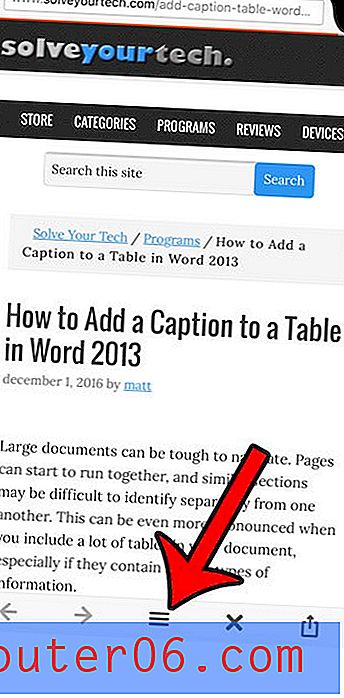
3. solis: uznirstošajā izvēlnē velciet pa kreisi.
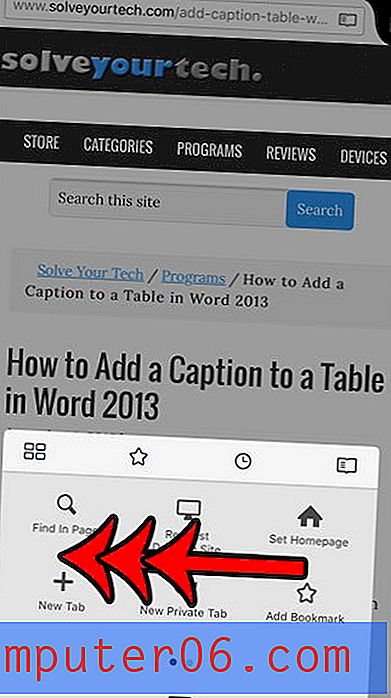
4. solis: pieskarieties ikonai Iestatījumi .
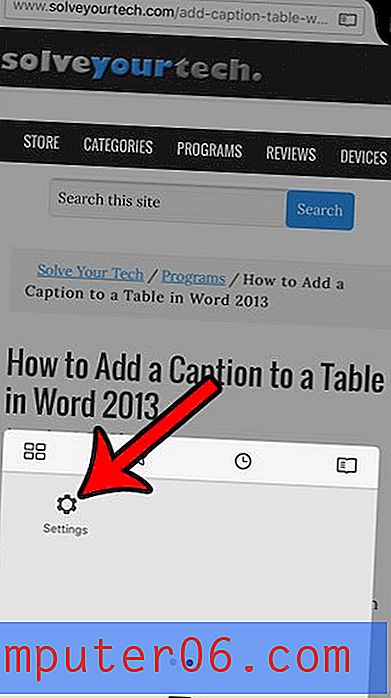
5. darbība: izvēlnes sadaļā Vispārīgi atlasiet opciju Meklēšana .
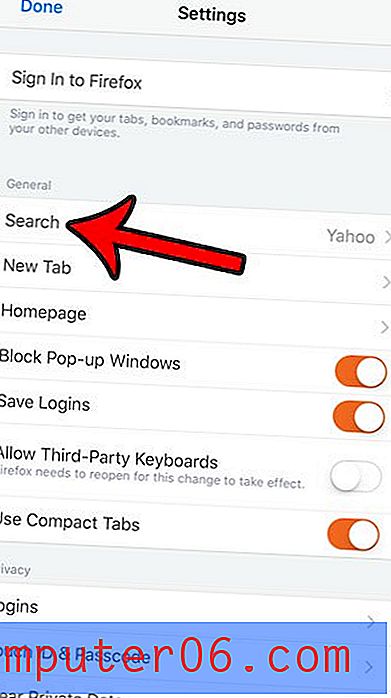
6. darbība: ekrāna augšdaļā zem noklusējuma meklētājprogrammas pieskarieties pašreizējai meklētājprogrammai.
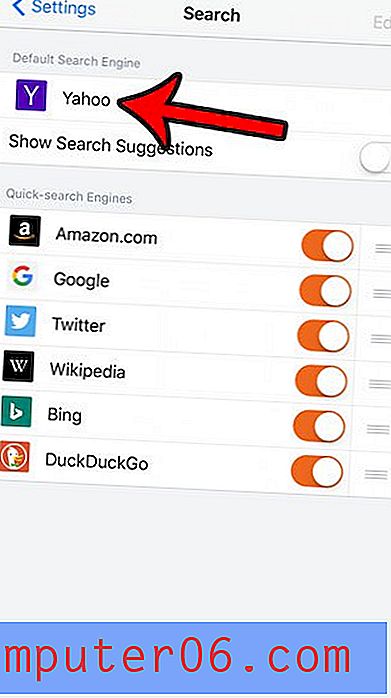
7. darbība: atlasiet jauno noklusējuma meklētājprogrammu Firefox pārlūkam savā iPhone.
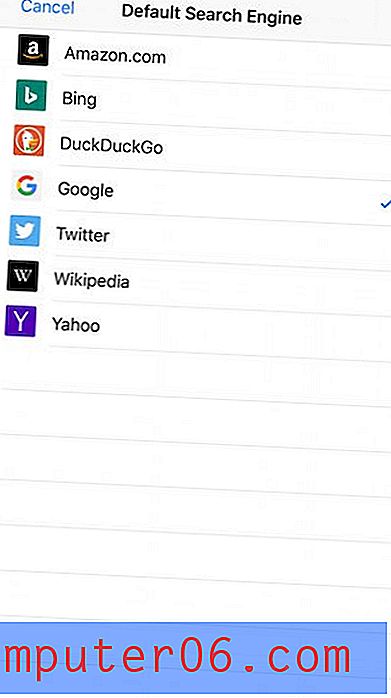
Šo iestatījumu var mainīt jebkurā laikā, lai jūs varētu atgriezties šeit un izmēģināt dažādas meklētājprogrammas, ja atklājat, ka pašreizējā izvēle nenodrošina vēlamo meklēšanas rezultātu kvalitāti.
Uzziniet, kā no Firefox izdzēst sīkfailus un vēsturi, ja jums ir jānovērš problēmas ar Web lapu Firefox vai ja vēlaties vienkārši notīrīt nesen apmeklēto lapu sarakstu.



